WindowsXP中快速配置Apache+PHP5+Mysql
汗。废话不多说,先罗列出我下载的相关程序的版本:
Mysql-4.1.8-essential-win
Mysql-gui-tools-5.0-r12-win32
php-5.2.5-win32-installer
apache_2.2.4-win32-x86-no_ssl
phpMyAdmin-2.11.5.1-all-languages
navicat8_mysql_cs-v8.0
对这些软件稍作说明:
Mysql选用了比较旧的版本,反正够用就行,本来也就是个学习的过程,相信大家也不会有什么疑义。
因为是菜鸟,Mysql GUI(Mysql可视化工具)还是有必要安一下的,建议初学者也装一下吧,当然,高手别BS。。。
PHP正好看到新版本发布,那就拿来用吧~
Apache也一样,随便挑了一个。
PHPMyAdmin是一个基于web的mysql可视化工具,别小看它哟~一般空间提供商提供的虚拟空间如果支持Mysql的话,其操作界面多数就是它了。所以,学习一个也无妨。
navicat,又是一款Mysql的GUI,第三方做的比较好的GUI,值得一用!
如果有朋友不明白他们具体是派什么用处的,我会在今后的专题中加以补充。
正式开始配置!
1.首先安装Mysql,没什么特别的,一路next,遇到让你Sign up的环节,选择skip Sign-Up就可。之后选择Configure the MySQL Server now,开始配置Mysql,普通的开发用户选择Standard Configuration标准配置即可,一路按照给出的默认值Next,到了让你输入密码的环节,键入你想要的Mysql的root密码再Next(可以理解成管理员密码)。随后Execute,不出意外的话,恭喜你,Mysql就配置完毕了。
2.Mysql GUI Tool安装没有什么特别的,一路Next就可完成,完成后,可以打开它的一个程序MySQL Adsministraotr,如果是本机数据库的话,在Server Host中填入localhost,Username 为root,密码就是刚才安装Mysql时所输入的管理员密码。如果可以顺利进入,那么再次证明刚才Mysql的配置没有问题,也可以确定GUI也安装到位了。
3.Apache的安装有一点要说明,一开始全部Next,到了让你配置Server Information时,上面三项可以任意填,只要符合域名、主机名以及电子邮件的格式即可,可以参照它给出的书写方法。要提醒的是, Apache HTTP的端口设置,它默认是使用80端口作为HTTP的服务端口,这原本没有什么奇怪,只是如果你在同一台机器上之前安装过IIS的话,那么就会有问题了,IIS中HTTP服务的端口也是80,如果在这里你让Apache的HTTP端口还是用80 的话,那么,它会因为端口冲突而无法启动Apache服务。那么,就只有两种解决方法,要么停止或者修改IIS的HTTP服务端口,要么修改Apache的HTTP服务端口。在这里,我只能先假设大家没有安装过IIS,那么就让Apache来占用80端口。好了,接下来全部Next。Apache的安装就算结束了。以后的帖子中,我会叙述如何修改IIS以及Apache的端口。
4.最后PHP的安装,一开始按照惯例Next,Web Server Setup时选择Apache 2.2.x Module,因为我们刚才安装的Apache就是这个。接下去选择Apache的配置文件夹路经,就是在之前 Apache安装路径中Apache2.2\conf目录。之后选择要安装的组件,注意,因为将来要连接Mysql,所以要在Extensions下选择MySQL组建,这是关键哦!下一步,安装宣告完毕!接下去,将先前你PHP安装目录的libmysql.dll与安装目录下的ext目录里的php_mysql.dll一同复制到windows\system32目录下,然后,重起一下Apache服务,或者干脆重新启动一下机器,到这里,真个安装配置工作就算告一段落了。
赶快,我们来测试一下吧。在浏览器中键入localhost,看是不是出现了It works!如果是,再次恭喜你,Apache的服务没有问题了。随后我们来到Apache安装目录中的htdocs目录下,创建一个test.php的文件,其中的内容为
echo phpinfo();
?>
再次进入浏览器,在地址栏中输入localhost/test.php,应该会看到PHP的版本信息及其其它一些信息,这样的话,说明PHP的配置工作也很成功了!
最后测试一下与Mysql数据库连接情况,新建test2.php文件中,在其中加入
$link=mysql_connect("localhost","root","之前的管理员密码 ");
if(!$link) echo "没有连接成功!";
else echo "连接成功!";
mysql_close();
?>
回到浏览器,键入localhost/test2.php,一定是连接成功吧!
好啦~至此,Apache+PHP5+Mysql的安装、配置、测试工作全部完成了~是不是觉得很兴奋~

핫 AI 도구

Undresser.AI Undress
사실적인 누드 사진을 만들기 위한 AI 기반 앱

AI Clothes Remover
사진에서 옷을 제거하는 온라인 AI 도구입니다.

Undress AI Tool
무료로 이미지를 벗다

Clothoff.io
AI 옷 제거제

AI Hentai Generator
AI Hentai를 무료로 생성하십시오.

인기 기사

뜨거운 도구

메모장++7.3.1
사용하기 쉬운 무료 코드 편집기

SublimeText3 중국어 버전
중국어 버전, 사용하기 매우 쉽습니다.

스튜디오 13.0.1 보내기
강력한 PHP 통합 개발 환경

드림위버 CS6
시각적 웹 개발 도구

SublimeText3 Mac 버전
신 수준의 코드 편집 소프트웨어(SublimeText3)

뜨거운 주제
 7401
7401
 15
15
 1630
1630
 14
14
 1358
1358
 52
52
 1268
1268
 25
25
 1217
1217
 29
29
 Hongguo 단편 드라마 에피소드를 다운로드하는 방법
Mar 11, 2024 pm 09:16 PM
Hongguo 단편 드라마 에피소드를 다운로드하는 방법
Mar 11, 2024 pm 09:16 PM
Hongguo Short Play는 단편 연극을 감상할 수 있는 플랫폼일 뿐만 아니라 소설과 기타 흥미로운 콘텐츠를 포함한 풍부한 콘텐츠의 보고이기도 합니다. 이는 독서를 좋아하는 많은 사용자에게 의심할 여지 없이 큰 놀라움입니다. 그러나 많은 사용자는 여전히 Hongguo Short Play에서 이러한 소설을 다운로드하고 시청하는 방법을 모릅니다. 다음에서는 이 사이트의 편집자가 도움이 필요한 모든 사람에게 도움이 되기를 바라며 자세한 다운로드 단계를 제공할 것입니다. 홍국 단편극을 다운로드하고 시청하는 방법은 무엇입니까? 답변: [홍국 단편극] - [오디오북] - [기사] - [다운로드]. 구체적인 단계: 1. 먼저 Hongguo Short Drama 소프트웨어를 열고 홈페이지에 들어가서 페이지 상단의 [도서 듣기] 버튼을 클릭합니다. 2. 그런 다음 소설 페이지에서 많은 기사 내용을 볼 수 있습니다.
 wallpaperengine에서 다른 계정으로 로그인한 후 다른 사람의 배경화면을 다운로드하면 어떻게 해야 하나요?
Mar 19, 2024 pm 02:00 PM
wallpaperengine에서 다른 계정으로 로그인한 후 다른 사람의 배경화면을 다운로드하면 어떻게 해야 하나요?
Mar 19, 2024 pm 02:00 PM
귀하의 컴퓨터에서 다른 사람의 Steam 계정에 로그인하고 그 다른 사람의 계정에 우연히 배경화면 소프트웨어가 있는 경우, Steam은 자신의 계정으로 다시 전환한 후 다른 사람의 계정에 구독된 배경화면을 자동으로 다운로드합니다. 스팀 클라우드 동기화를 끄세요. 다른 계정에 로그인한 후 wallpaperengine이 다른 사람의 배경화면을 다운로드하는 경우 해결 방법 1. 자신의 Steam 계정에 로그인하고 설정에서 클라우드 동기화를 찾아 Steam Cloud 동기화를 끄세요. 2. 이전에 로그인했던 다른 사람의 Steam 계정으로 로그인하여 Wallpaper Creative Workshop을 열고 구독 콘텐츠를 찾은 다음 모든 구독을 취소하세요. (나중에 배경화면을 찾을 수 없는 경우 먼저 수집한 후 구독을 취소할 수 있습니다.) 3. 자신의 스팀으로 다시 전환합니다.
 115://로 시작하는 링크를 다운로드하는 방법은 무엇입니까? 다운로드 방법 소개
Mar 14, 2024 am 11:58 AM
115://로 시작하는 링크를 다운로드하는 방법은 무엇입니까? 다운로드 방법 소개
Mar 14, 2024 am 11:58 AM
최근 많은 사용자들이 편집자에게 115://로 시작하는 링크를 다운로드하는 방법을 문의해 왔습니다. 115://로 시작하는 링크를 다운로드하려면 115 브라우저를 사용해야 합니다. 115 브라우저를 다운로드한 후 아래 편집기에서 편집한 다운로드 튜토리얼을 살펴보겠습니다. 115://로 시작하는 링크를 다운로드하는 방법을 소개합니다. 1. 115.com에 로그인하고 115 브라우저를 다운로드하여 설치합니다. 2. 115 브라우저 주소 표시줄에 chrome://extensions/를 입력하고 확장 센터에 들어가서 Tampermonkey를 검색한 후 해당 플러그인을 설치합니다. 3. 115 브라우저 주소창에 Grease Monkey 스크립트: https://greasyfork.org/en/를 입력하세요.
 슈퍼피플 게임 다운로드 및 설치 방법 소개
Mar 30, 2024 pm 04:01 PM
슈퍼피플 게임 다운로드 및 설치 방법 소개
Mar 30, 2024 pm 04:01 PM
슈퍼피플 게임은 Steam 클라이언트를 통해 다운로드할 수 있습니다. 이 게임의 크기는 일반적으로 다운로드 및 설치에 1시간 30분 정도 걸립니다. 새로운 글로벌 비공개 테스트 신청 방법 1) 스팀 스토어에서 'SUPERPEOPLE' 검색(스팀 클라이언트 다운로드) 2) 'SUPERPEOPLE' 스토어 페이지 하단의 'SUPERPEOPLE 비공개 테스트 접근 권한 요청' 클릭 3) 접근 요청 버튼, "SUPERPEOPLECBT" 게임은 스팀 라이브러리에서 확인하실 수 있습니다. 4) "SUPERPEOPLECBT"에서 설치 버튼을 클릭하신 후 다운로드 받으세요.
 Quark 네트워크 디스크를 로컬에 다운로드하는 방법은 무엇입니까? Quark Network Disk에서 다운로드한 파일을 로컬 컴퓨터에 다시 저장하는 방법
Mar 13, 2024 pm 08:31 PM
Quark 네트워크 디스크를 로컬에 다운로드하는 방법은 무엇입니까? Quark Network Disk에서 다운로드한 파일을 로컬 컴퓨터에 다시 저장하는 방법
Mar 13, 2024 pm 08:31 PM
많은 사용자가 Quark Network Disk를 사용할 때 파일을 다운로드해야 하는데 우리는 이를 로컬에 저장하고 싶은데 어떻게 설정해야 합니까? 이 사이트에서는 Quark Network Disk에서 다운로드한 파일을 로컬 컴퓨터에 다시 저장하는 방법을 사용자에게 자세히 소개합니다. Quark 네트워크 디스크에서 다운로드한 파일을 로컬 컴퓨터에 다시 저장하는 방법 1. Quark를 열고 계정에 로그인한 다음 목록 아이콘을 클릭합니다. 2. 아이콘을 클릭한 후 네트워크 디스크를 선택하세요. 3. Quark Network Disk를 입력한 후 내 파일을 클릭합니다. 4. 내 파일 입력 후, 다운로드할 파일을 선택하고 점 3개 아이콘을 클릭하세요. 5. 다운로드하려는 파일을 확인하고 다운로드를 클릭하세요.
 foobar2000을 어떻게 다운로드하나요? - foobar2000 사용법
Mar 18, 2024 am 10:58 AM
foobar2000을 어떻게 다운로드하나요? - foobar2000 사용법
Mar 18, 2024 am 10:58 AM
foobar2000은 언제든지 음악 리소스를 들을 수 있는 소프트웨어입니다. 모든 종류의 음악을 무손실 음질로 제공합니다. 음악 플레이어의 향상된 버전을 사용하면 더욱 포괄적이고 편안한 음악 경험을 얻을 수 있습니다. 컴퓨터에서 고급 오디오를 재생합니다. 이 장치는 보다 편리하고 효율적인 음악 재생 경험을 제공합니다. 인터페이스 디자인은 단순하고 명확하며 사용하기 쉽습니다. 또한 다양한 스킨과 테마를 지원하고, 자신의 선호도에 따라 설정을 개인화하며, 다양한 오디오 형식의 재생을 지원하는 전용 음악 플레이어를 생성합니다. 또한 볼륨을 조정하는 오디오 게인 기능도 지원합니다. 과도한 볼륨으로 인한 청력 손상을 방지하려면 자신의 청력 상태에 따라 조정하십시오. 다음엔 내가 도와줄게
 Quark Network Disk에서 파일을 다운로드하는 방법_Quark Network Disk를 로컬 영역에 다운로드하고 공유하는 방법
Mar 21, 2024 pm 03:57 PM
Quark Network Disk에서 파일을 다운로드하는 방법_Quark Network Disk를 로컬 영역에 다운로드하고 공유하는 방법
Mar 21, 2024 pm 03:57 PM
편리하고 실용적인 네트워크 디스크 도구인 Quark는 사용자가 즐겨찾는 리소스를 쉽게 얻을 수 있도록 도와줍니다. 로컬로 파일을 다운로드하려면 어떻게 해야 합니까? 이제 편집자가 알려줄테니 함께 배워볼까요! Quark Network Disk를 로컬 공유 방식으로 다운로드하는 방법 1. 먼저 Quark 소프트웨어를 열고 홈페이지에 들어가서 오른쪽 하단의 [Cloud Icon]을 클릭합니다. 2. 그런 다음 Quark Network Disk 페이지에서 [Document]를 클릭합니다. 3. 그런 다음 문서 페이지로 이동하여 다운로드할 파일을 선택하고 [점 3개 아이콘]을 클릭합니다. 4. 마지막 클릭 후 팝업 대화 상자에서 [다운로드]를 클릭합니다.
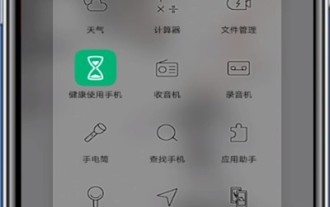 qq에서 파일을 다운로드하는 자세한 단계
Mar 22, 2024 pm 09:10 PM
qq에서 파일을 다운로드하는 자세한 단계
Mar 22, 2024 pm 09:10 PM
1. 먼저 파일 관리를 엽니다. 2. 내부 저장소를 클릭합니다. 3. 아래로 스크롤하여 정렬하여 t로 시작하는 Tencent(Tencent 폴더)를 찾습니다. 4. QQfile_recv를 입력하고 찾으려면 클릭하고, 보려면 클릭하세요.




